Otevření více řešení nebo instancí Visual Studio pro Mac
Důležité
Visual Studio pro Mac je naplánováno vyřazení ze dne 31. srpna 2024 v souladu se společností MicrosoftModerní zásady životního cyklu. I když můžete dál pracovat s Visual Studio pro Mac, existuje několik dalších možností pro vývojáře na Macu, jako je verze Preview nového rozšíření C# Dev Kit pro VS Code.
Přečtěte si další informace o časových osách podpory a alternativách.
Ve výchozím nastavení jsou všechny aplikace na Macu, včetně Visual Studio pro Mac, aplikace s jednou instancí. Pokud je aplikace, kterou chcete použít, už otevřená (je znázorněná tečkou pod ikonou v docku), opětovným výběrem ikony se otevře spuštěná instance místo nové instance. Pokud potřebujete více instancí aplikace, můžete systém vyzvat k jeho otevření, jak je popsáno v další části.
Kromě toho při otevření řešení je výchozím chováním otevřít řešení v novém pracovním prostoru a v případě potřeby zavřít aktuální pracovní prostor. Toto výchozí chování můžete přepsat tak, že ponecháte aktuální pracovní prostor otevřený, jak je popsáno v části Otevřít druhé řešení .
Otevření druhé instance Visual Studio pro Mac
Pokud chcete otevřít druhou instanci integrovaného vývojového prostředí (IDE), klikněte pravým tlačítkem myši na ikonu sady Visual Studio ve složce Dock nebo Applications a vyberte Možnost Nová instance.
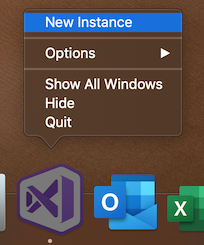
Otevření druhého řešení v jedné instanci
K otevření druhého řešení vedle prvního řešení použijte následující kroky:
V prvním řešení, které je už otevřené, vyberte Otevřít soubor>.
Vyhledejte existující řešení v systému souborů.
Vyberte soubor .sln a vyberte Možnosti:
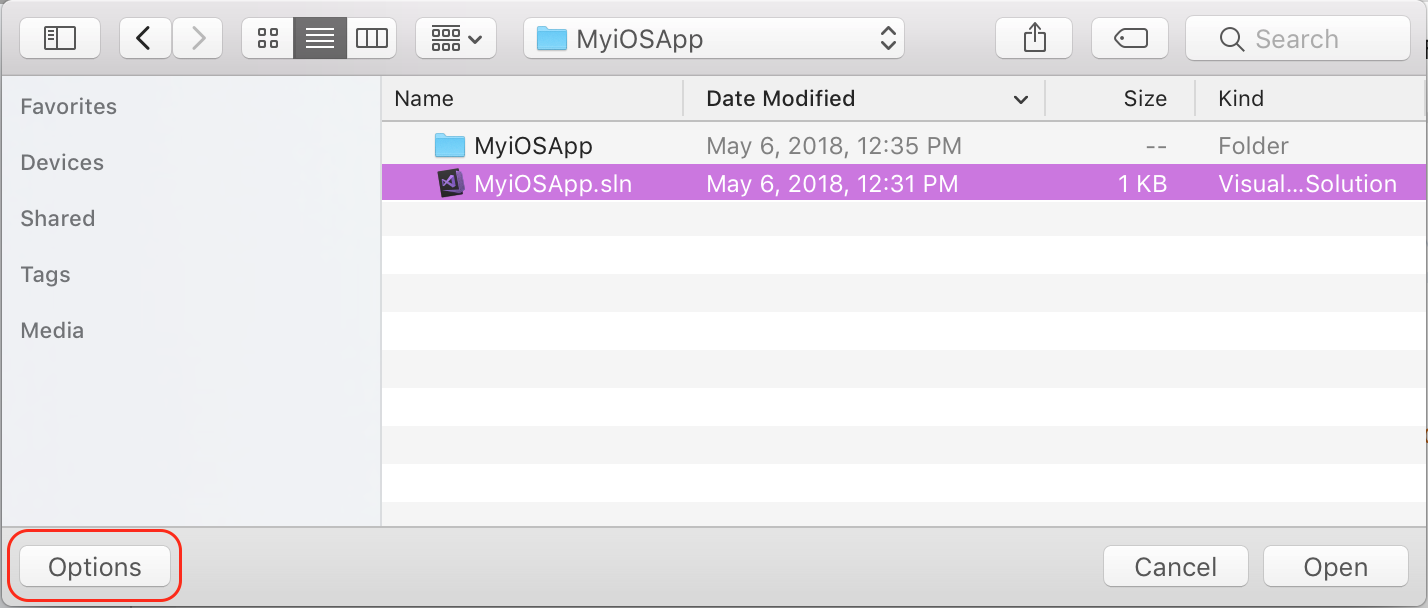
Zrušte zaškrtnutí políčka Zavřít aktuální pracovní prostor:
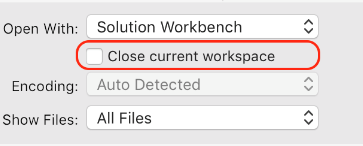
Výběrem možnosti Otevřít otevřete druhé řešení v okně řešení.
Pokud jste řešení nedávno otevřeli, můžete použít následující kroky:
Přejděte na nedávná řešení souborů>.
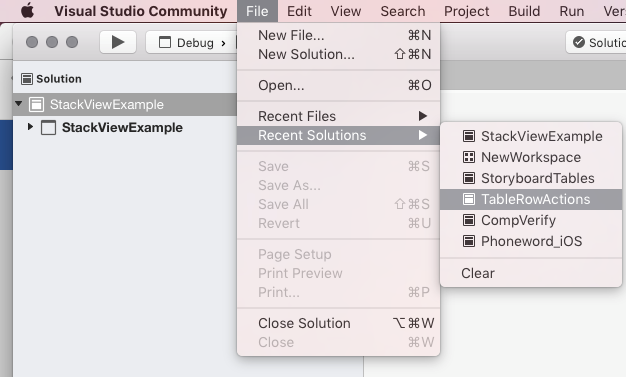
Podržte stisknutou klávesu Ctrl a vyberte řešení. Tato kombinace otevře druhé řešení v okně řešení.